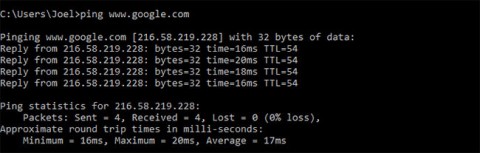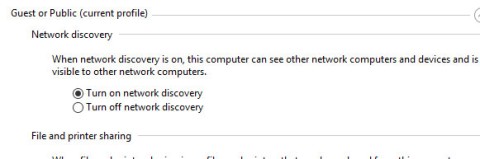如何使用命令提示符,如何在 Windows 上使用 cmd

Windows 內部深處是一個鮮為人知的命令列世界。在本文中,我們將指導您如何使用 cmd 命令列工具修復錯誤並使您的電腦更安全。
若要存取電腦上的資料夾,或在 Windows 上執行某些命令,我們經常使用執行對話方塊並輸入路徑或命令。這將有助於用戶更快地存取和操作。或者 Windows 上的某些存取需要使用此命令列介面。因此,掌握常用且經常使用的運行 CMD 命令將幫助我們更快地獲得結果。在下面的文章中我們將為讀者總結常見的Run指令。
首先,我們需要使用Windows + R組合鍵開啟執行對話框,輸入關鍵字cmd,按確定即可存取。
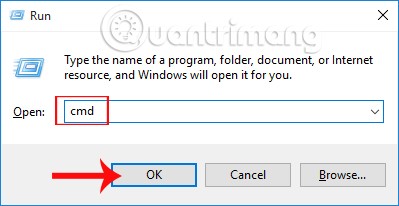
你必須知道的 29 個命令提示字元命令
命令列: ping ip/host/[/t][/a][/l][/n]
裡面:
如何使用PING指令:當我們想要檢查電腦是否連接到網路時,我們可以使用PING命令列。在執行PING指令時,被測試的電腦會向目標電腦發送資料包,使用者可以從中檢查連線情況或判斷電腦是否連接到網路。
命令列:tracert ip/host
其中:ip/host為需要檢查的IP位址或電腦名稱。
Tracert指令使用方法: Tracert指令用來顯示封包從測試電腦到目標電腦所經過的路徑,經過了哪個伺服器或路由器。
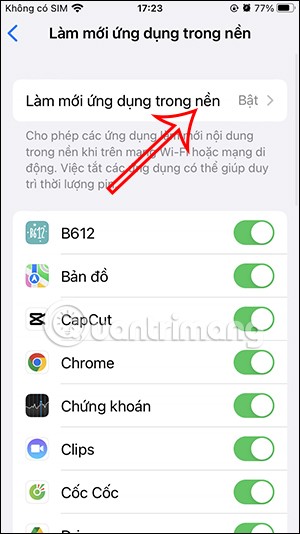
命令列:Netstat [/a][/e][/n]
裡面:
如何使用 Netstat 指令:幫助使用者了解他們想要檢查的電腦的進出連線。
命令列:ipconfig /all
如何使用指令 ipconfig /all:顯示正在檢查的電腦的訊息,包括主機名稱、IP 位址、DNS…
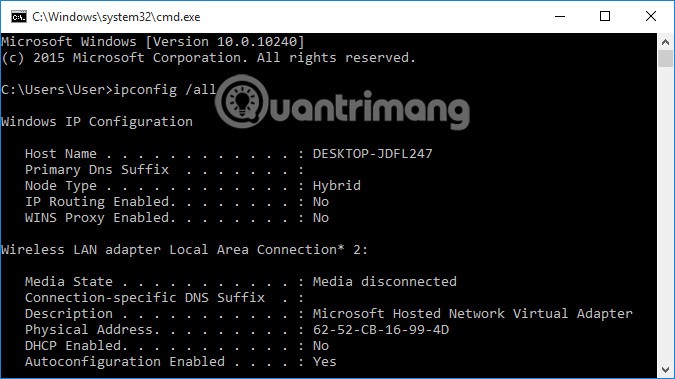
命令列:
Shutdown -s -t [a]:關機(在 Windows 7 上)。Shutdown -r -t [a]:啟動機器。其中:a為開機或關機時間,以秒計算。
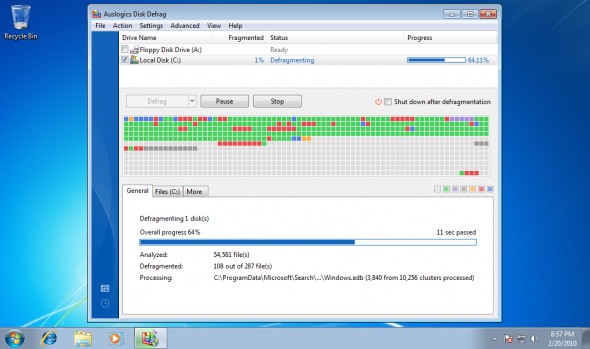
關機指令使用方法:依照預設的計畫關閉或重新啟動電腦。另外,讀者可以參考Windows 10電腦定時關機說明一文中關於Windows 10電腦定時關機的介紹。
命令列:DIR [drive:] [path][filename]
裡面:
DIR指令功能:幫助使用者搜尋和檢查電腦上的檔案和資料夾。
命令列: DEL [/p][/f][/s][/q][/a[[:]attributes]] "tên file cần xóa"
裡面:
DEL指令用法:刪除電腦上的檔案。
命令列:COPY "địa chỉ file cần copy" "địa chỉ lưu file copy" /y
其中:/y 表示不詢問而複製文件。
如何使用 COPY 命令:當您想要將檔案從電腦上的一個資料夾移至另一個資料夾時使用。
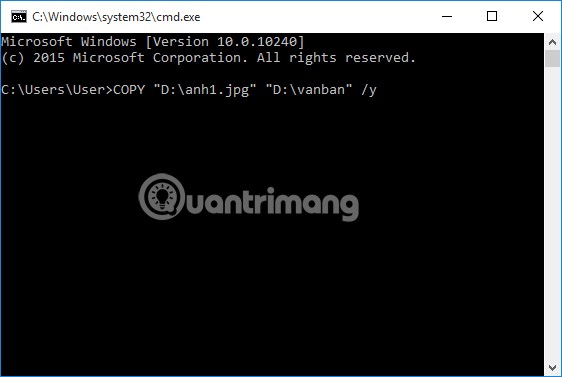
命令列:RD /s /q "thư mục cần xóa"
裡面:
RD指令使用方法:如果我們想要快速刪除電腦上的一個資料夾,就可以套用這個指令。
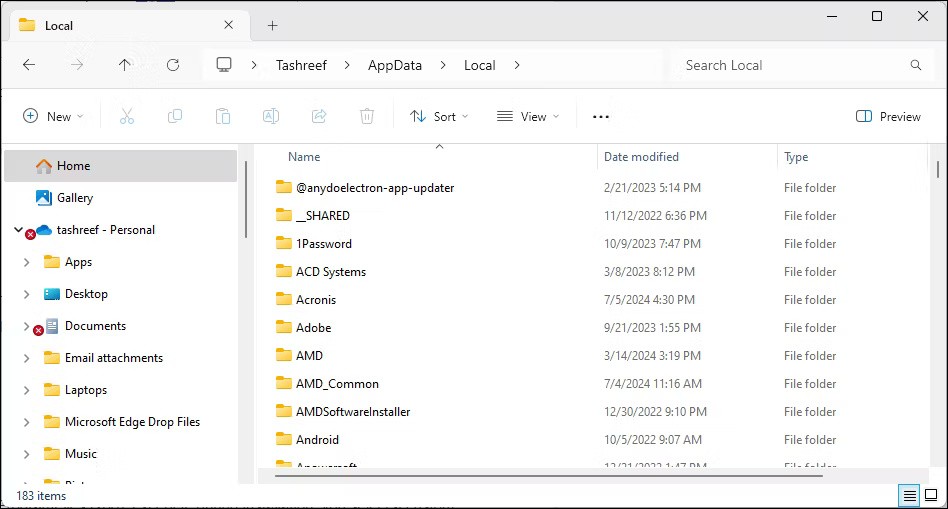
命令列:MD "đường dẫn lưu file cần tạo"\"tên thư mục cần tạo"
如何使用 MD 命令:用於在磁碟機中建立新資料夾。
例如:MD“D:\Amnhac”在電腦的D盤中建立Amnhac資料夾。
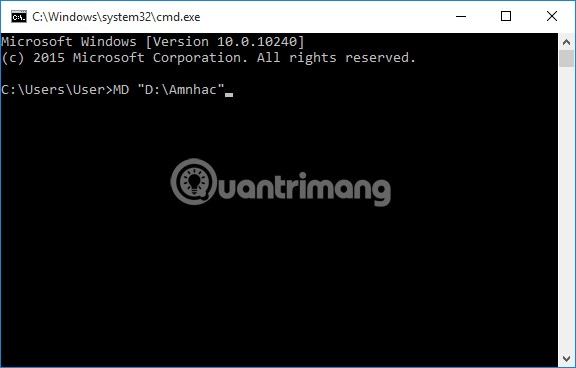
命令列:taskkill /f /im "tên ứng dụng".exe
TASKKILL指令使用方法:關閉正在執行的軟體,以防軟體出現問題,無法直接退出。
命令列:REG ADD KeyName [/v ValueName] [/t Type] [/s Separator] [/d Data] [/f]
裡面:
如何使用 REG ADD 命令:使用該命令建立和編輯註冊表。
命令列:REG DELETE KeyName [/v ValueName] [/f]
其中:[/v ValueName] 是要刪除的值的名稱。
如何使用 REG DELETE 指令:當您想要刪除登錄中的值時使用。
命令列: Regedit.exe /s "nơi chứa file .reg"
其中:/s 無需詢問。
使用方法:執行.reg檔案時使用。
命令列:ATTRIB -a -s -h -r "file, thư mục" /s /d 或ATTRIB +a +s +h +r "file, thư mục" /s /d
裡面:
用途:用於設定檔案或資料夾的屬性。
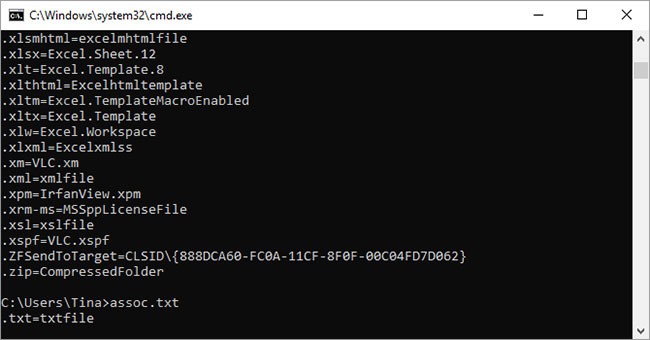
Windows 中的大多數檔案都與預設指定開啟該檔案的特定程式相關聯。有時,記住這些聯繫可能會變得令人困惑。您可以透過輸入assoc命令來提醒自己,以顯示檔案副檔名和程式關聯的完整清單。
您也可以擴展命令來更改文件關聯。例如,assoc .txt=將把文字檔案的關聯更改為您在等號後鍵入的任何程式。 Assoc 命令本身將顯示擴充名稱和程式名稱,這將幫助您正確使用該命令。
在 Windows 10 中,您可以看到更用戶友好的介面,它還允許您立即更改文件類型關聯。前往設定(Windows + I)> 應用程式> 預設應用程式> 按檔案類型選擇預設應用程式。
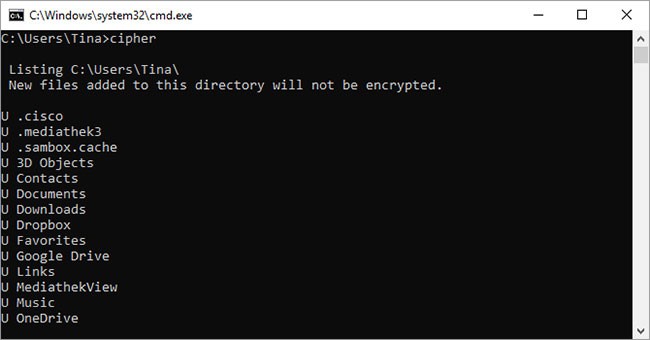
刪除機械硬碟上的檔案並不是真正刪除它們。相反,它將文件標記為不再可訪問,並且它們佔用的空間將變為未使用。在系統用新資料覆蓋檔案之前,檔案仍然可以恢復,這可能需要一些時間。
但是,密碼命令會透過向目錄寫入隨機資料來刪除目錄。例如,要擦除磁碟機 C,您可以使用命令cipher /w:d,這將擦除磁碟機上的所有可用空間。該命令不會覆蓋未刪除的數據,因此運行此命令不會抹去您需要的檔案。
您可以使用各種其他密碼命令,但是,它們通常與支援BitLocker的 Windows 版本重複。
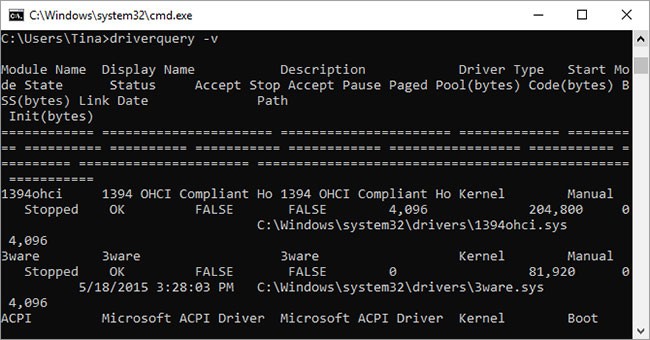
驅動程式仍然是 PC 上安裝的最重要的軟體之一。缺少或配置不正確的驅動程式可能會導致各種問題,因此最好能夠存取 PC 上現有的驅動程式清單。這正是 driverquery 命令所做的。您可以將其擴展為driverquery -v以獲取更多信息,包括安裝驅動程式的目錄。
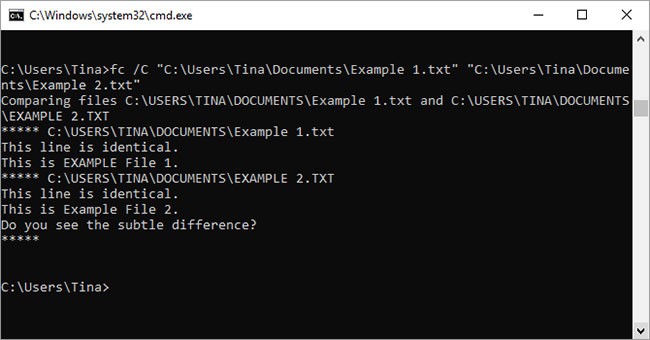
您可以使用此命令來確定兩個文件之間的文字差異。它對於試圖在文件的兩個版本之間尋找細微變化的作家和程式設計師來說特別有用。只需輸入fc,然後輸入要比較的兩個檔案的資料夾路徑和名稱。
您還可以透過多種方式擴展該命令。輸入/b僅比較二進位輸出,/c在比較時忽略大寫和小寫,/l僅比較 ASCII 文字。
例如,您可以使用以下命令:
fc /l "C:\Program Files (x86)\example1.doc" "C:\Program Files (x86)\example2.doc"上述指令比較兩個 Word 檔案中的 ASCII 文字。
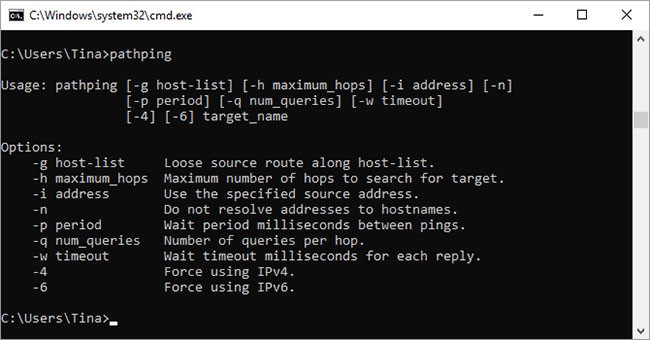
這是 ping 的更高級版本,如果您的 PC 和您正在測試的裝置之間有多個路由器,它會很有用。與 ping 類似,您可以透過鍵入pathping後跟 IP 位址來使用此命令,但與 ping 不同的是,pathping 也會轉送有關測試封包所採用路徑的一些資訊。
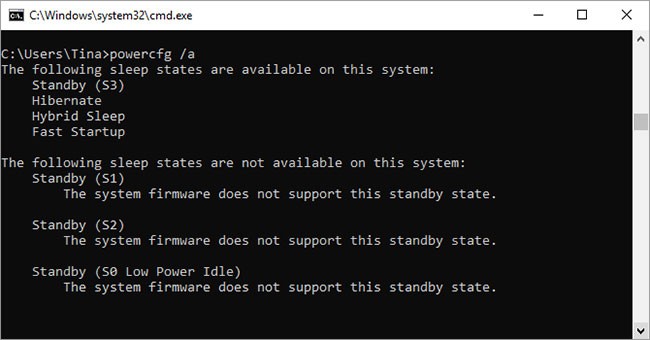
Powercfg 是一個非常強大的命令,用於管理和監控電腦如何使用電源。您可以使用powercfg hibernate on和powercfg hibernate off指令來管理休眠;或者您也可以使用powercfg /a指令查看電腦目前的省電狀態。
另一個有用的指令是powercfg /devicequery s1_supported,它顯示電腦上支援連接待機的裝置清單。啟用後,您可以使用這些裝置使您的電腦退出待機模式,甚至可以遠端退出。您可以透過在裝置管理員中選擇設備,開啟設備屬性,前往電源管理選項卡,然後選取允許此設備喚醒電腦方塊來啟用此功能。
Powercfg /lastwake將告訴您哪個裝置最後一次喚醒您的 PC。如果您的電腦似乎隨機從睡眠模式喚醒,您可以使用此命令來排除電腦故障。
您可以使用powercfg /energy指令為您的電腦建立詳細的功耗報告。命令完成後,報告將保存到指定的資料夾中。該報告將告訴您任何可能增加功耗的系統錯誤,例如裝置阻止某些睡眠模式或配置不當以滿足您的電源管理設定。
Windows 8 新增了powercfg /batteryreport,如果有的話,它可以提供電池使用情況的詳細分析。該報告通常會匯出到您的 Windows 使用者資料夾,提供有關充電和放電週期的時間和長度、平均電池壽命以及估計電池容量的詳細資訊。
此命令將為您提供計算機詳細配置的概述。此清單包括您的作業系統和硬體。例如,您可以尋找原始 Windows 安裝日期、上次啟動時間、BIOS 版本、總記憶體和可用記憶體、已安裝的修補程式、網卡配置等。
使用systeminfo /s後接本機網路上電腦的主機名,以取得該系統的遠端資訊。
這可能需要網域、使用者名稱和密碼的附加語法元素,如下所示:
systeminfo /s [host_name] /u [domain]\[user_name] /p [user_password]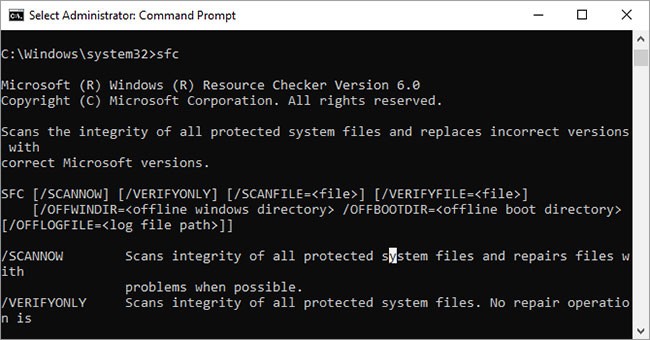
系統檔案檢查器是一款專注於 Windows 系統檔案的自動掃描和修復工具。
您需要以管理員權限執行命令提示字元並輸入命令sfc /scannow。如果 SFC 發現任何損壞或遺失的文件,它會自動使用 Windows 專門為此目的保留的快取副本來替換它們。該命令在較舊的筆記型電腦上運行可能需要半小時。
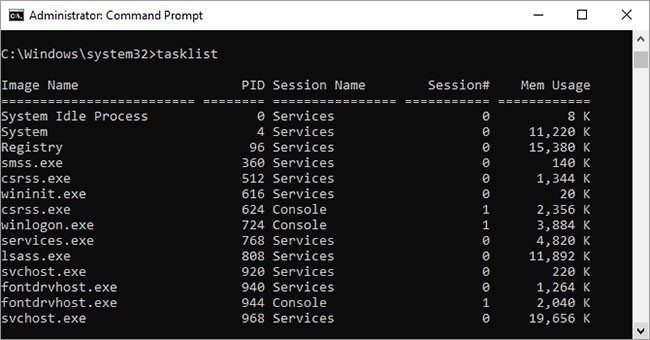
您可以使用 tasklist 命令提供目前在您的 PC 上執行的所有任務的清單。儘管由於已經有任務管理器而有點多餘,但此命令有時可以找到此實用程式中隱藏的任務。
還有各種各樣的修飾語。Tasklist -svc顯示與每個任務相關的服務,使用tasklist -v獲取有關每個任務的更多詳細信息,tasklist -m將定位與活動任務相關的DLL 檔案。這些命令對於進階故障排除很有用。
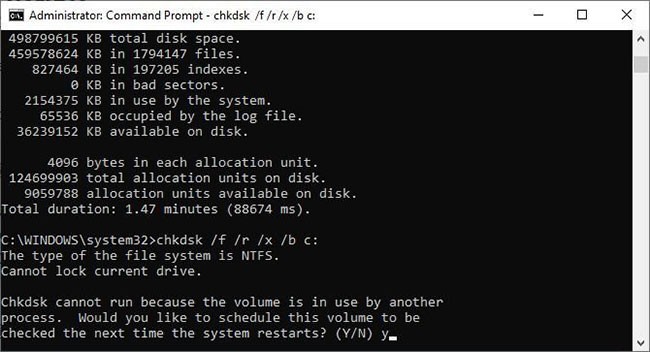
當症狀顯示本機磁碟機有壞磁區、遺失叢集或其他邏輯或實體錯誤時, Windows 會自動標記磁碟機以進行診斷 chkdsk 掃描。
如果您懷疑硬碟故障,可以手動開始掃描。最基本的命令是chkdsk c:,它將立即掃描 C: 驅動器,而無需重新啟動電腦。如果新增/f、/r、/x或/b等參數,例如chkdsk /f /r /x /bc:,chkdsk 也會分別修復錯誤、復原資料、卸載磁碟機或清除壞磁區清單。這些任務需要重新啟動,因為它們只能在 Windows 關閉時執行。
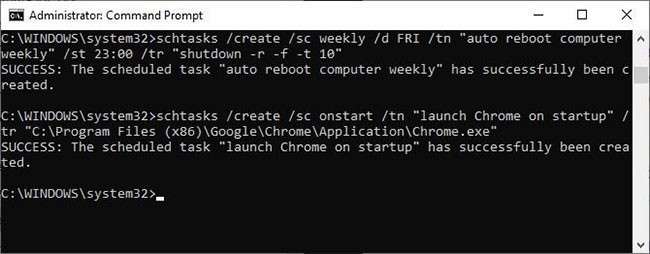
Schtasks 是透過命令提示字元存取任務計劃程式的,它是眾多被低估的 Windows 管理工具之一。雖然您可以使用 GUI 來管理您的排程任務,但命令提示字元可讓您複製和貼上複雜的命令來設定多個類似的任務,而無需單擊許多不同的選項。
例如,您可以安排電腦每週星期五晚上 11 點重新啟動:
schtasks /create /sc weekly /d FRI /tn "auto reboot computer weekly" /st 23:00 /tr "shutdown -r -f -t 10"為了補充每週重啟,您可以安排任務在啟動時啟動特定程序:
schtasks /create /sc onstart /tn "launch Chrome on startup" /tr "C:\Program Files (x86)\Google\Chrome\Application\Chrome.exe"要為不同的程式複製上述命令,只需根據需要複製、貼上和修改它。
如果您想要對應新的驅動器,您可以隨時開啟檔案總管,右鍵點選此電腦,然後依照對應網路磁碟機精靈中的步驟操作。但是,使用 Net Use 命令,您可以對命令字串執行相同的操作。
例如,如果您網路上的電腦上有一個名為\\OTHER-COMPUTER\SHARE\的共用資料夾,則可以透過鍵入下列命令將其對應到您自己的Z:磁碟機:
net use Z: “\\OTHER-COMPUTER\SHARE” /persistent:yes持久開關會告訴您的計算機,您希望每次重新登入計算機時重新映射此驅動器。
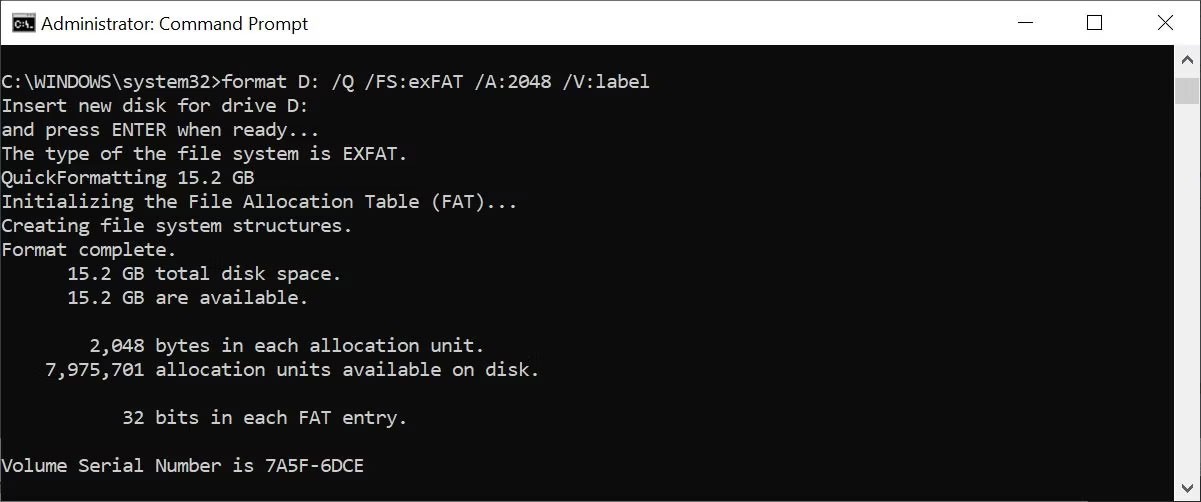
當您需要格式化磁碟機時,您可以使用 Windows 檔案總管 GUI 或切換到命令提示字元。您需要管理員權限才能使用此命令。確保指定要格式化的捲,然後指定所需的參數。
以下命令將快速格式化磁碟機 D 為 exFAT 檔案系統,大小為 2048 位元組,並將磁碟區重新命名為「標籤」(不含引號)。
format D: /Q /FS:exFAT /A:2048 /V:label您也可以使用此命令卸載磁碟區(/X),或者如果它是使用 NTFS 格式化的,則將檔案壓縮模式設為預設設定(/R)。如果您遇到問題,請使用格式 /?尋求協助。
如果您在嘗試上述所有命令後發現命令提示字元視窗變得混亂,那麼您需要知道最後一個命令來再次清理它。
cls就這樣!很簡單吧?
如您所見,如果您知道正確的命令,您可以使用 Windows 命令提示字元執行一些有用且強大的操作。
甚至有許多命令可以讓您透過輸入簡單的命令來做一些您可能從未想過的事情。
祝你好運!
Windows 內部深處是一個鮮為人知的命令列世界。在本文中,我們將指導您如何使用 cmd 命令列工具修復錯誤並使您的電腦更安全。
若要管理 Windows 10 電腦上的無線網路連接,您可以使用「設定」或「控制台」應用程式。但是,您無法在“設定”應用程式或“控制面板”中找到許多進階設定。在這種情況下,您可以使用命令提示字元。
從系統本機硬碟存取檔案是您在電腦上可以做的最簡單的事情之一。但是如果您想存取位於其他系統硬碟上的檔案怎麼辦?
若要設定 TCP/IP(如 IP 位址、子網路遮罩、預設閘道、DNS 和 WINS 位址以及許多其他選項),您可以使用 Netsh.exe 或 Netsh 命令。
在本文中,我們將指導您如何在硬碟發生故障時重新造訪硬碟。讓我們一起來看看吧!
乍一看,AirPods 和其他真無線耳機沒什麼兩樣。但當一些鮮為人知的功能被發現後,一切都改變了。
蘋果推出了 iOS 26,這是一個重大更新,具有全新的磨砂玻璃設計、更聰明的體驗以及對熟悉應用程式的改進。
學生需要一台特定類型的筆記型電腦來學習。它不僅要性能強大,能夠出色地完成所選專業,還要小巧輕便,方便全天攜帶。
在 Windows 10 中新增印表機很簡單,儘管有線設備的過程與無線設備的過程不同。
眾所周知,RAM 是電腦中非常重要的硬體部件,它充當處理資料的內存,並且是決定筆記型電腦或 PC 速度的關鍵因素。在下面的文章中,WebTech360 將向您介紹一些在 Windows 上使用軟體檢查 RAM 錯誤的方法。
智慧電視確實風靡全球。憑藉如此多的強大功能和互聯網連接,科技改變了我們觀看電視的方式。
冰箱是家庭中常見的家用電器。冰箱通常有 2 個隔間,冷藏室寬敞,並且每次使用者打開時都會自動亮燈,而冷凍室狹窄且沒有燈。
除了路由器、頻寬和乾擾之外,Wi-Fi 網路還受到許多因素的影響,但也有一些智慧的方法可以增強您的網路效能。
如果您想在手機上恢復穩定的 iOS 16,這裡是卸載 iOS 17 並從 iOS 17 降級到 16 的基本指南。
酸奶是一種美妙的食物。每天吃優格好嗎?每天吃酸奶,你的身體會發生怎樣的變化?讓我們一起來了解一下吧!
本文討論了最有營養的米種類以及如何最大限度地發揮所選米的健康益處。
制定睡眠時間表和就寢習慣、更改鬧鐘以及調整飲食都是可以幫助您睡得更好、早上準時起床的一些措施。
請租用! Landlord Sim 是一款適用於 iOS 和 Android 的模擬手機遊戲。您將扮演一個公寓大樓的房東,開始出租公寓,目標是升級公寓的內部並為租戶做好準備。
取得浴室塔防 Roblox 遊戲代碼並兌換令人興奮的獎勵。它們將幫助您升級或解鎖具有更高傷害的塔。